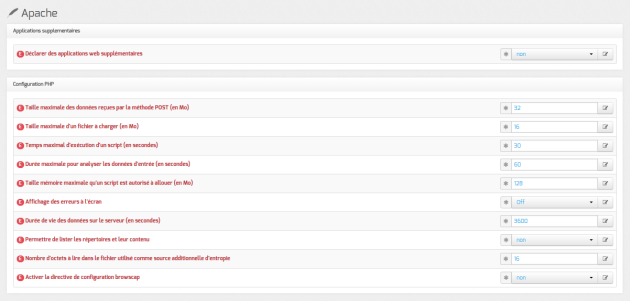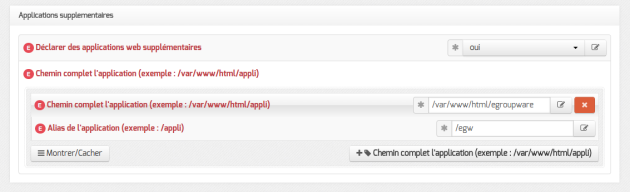Onglet Apache : Configuration avancée du serveur web
Les onglets Applications web et Apache ne sont disponibles qu'après activation du service, Activer le serveur web Apache à oui, dans l'onglet Services.
Applications supplémentaires
Pour déclarer de nouvelles applications web, il faut tout d'abord passer la variable Déclarer des applications web supplémentaires à oui.
Il est ensuite possible d'ajouter des déclarations en cliquant sur le bouton + Chemin complet l'application (exemple : /var/www/html/appli), puis remplir les 2 paramètres :
Chemin complet l'application (exemple : /var/www/html/appli);Alias de l'application (exemple : /appli).
Exemple
Chemin complet l'application (exemple : /var/www/html/appli): /var/www/html/egroupwareAlias de l'application (exemple : /appli): /egw
Après instanciation ou reconfiguration du module, le logiciel doit répondre à l'adresse : http://<adresse_serveur>/egw
Remarque
La déclaration a pour effet la création d'un fichier de configuration Apache dans /etc/apache2/sites-enabled/. Elle n'installe pas et ne suffit en aucun cas à faire fonctionner une nouvelle application web.
Une section de la documentation décrit le processus complet d'ajout d'applications web.
Configuration PHP
Les autres variables permettent de modifier et de fixer une sélection de paramètres disponibles dans le fichier de configuration : /etc/php5/apache2/php.ini.
Truc & astuce
Les nom de ces paramètres de configuration PHP se retrouvent dans le nom des variables Creole et sont préfixés par la chaîne "php_", l'affichage du nom des variables s'obtient dans le mode debug de l'interface de configuration du module.
Taille maximale des données reçues par la méthode POST (en Mo): Définit la taille maximale des données reçues par la méthode POST. Cette option affecte également le chargement des fichiers. Pour charger de gros fichiers, cette valeur doit être plus grande que la valeur de laTaille maximale d'un fichier à charger (en Mo).Taille maximale d'un fichier à charger (en Mo): Définit la taille maximale d'un fichier à charger.Temps maximal d'exécution d'un script (en secondes): Fixe le temps maximal d'exécution d'un script. Cela permet d'éviter que des scripts en boucles infinies saturent le serveur. La configuration par défaut est de 30 secondes.Durée maximale pour analyser les données d'entrée (en secondes): Cette option spécifie la durée maximale pour analyser les données d'entrée via les méthodes POST et GET. Cette durée est mesurée depuis le moment où PHP est invoqué sur le serveur jusqu'au début de l'exécution du script.Taille mémoire maximale qu'un script est autorisé à allouer (en Mo): Cette option détermine la mémoire limite qu'un script est autorisé à allouer. Cela permet de prévenir l'utilisation de toute la mémoire par un script mal codé. Notez que pour n'avoir aucune limite, vous devez définir cette directive à -1.Affichage des erreurs à l'écran: Affiche les messages d'erreur PHP directement sur les pages consultées, attention cette option ne doit pas être utilisée en production et s'applique à toutes les applications web hébergées sur le serveur.Durée de vie des données sur le serveur (en secondes): Spécifie la durée de vie des données sur le serveur. Après cette durée, les données seront considérées comme obsolètes, et supprimées.Permettre de lister les répertoires et leur contenu: Impacte le fichier/etc/apache2/sites-available/defaulten ajoutant la directiveOptions -Indexes.Nombre d'octets à lire dans le fichier utilisé comme source additionnelle d'entropie: Spécifie le nombre d'octets qui seront lus dans le fichier/dev/urandom. Par défaut, il vaut 0 , c'est à dire inactif.Activer la directive de configuration browscap: La directive de configuration browscap permet d'obtenir plus d'information sur les capacités du navigateur client grâce à la fonction get_browser() : http://browscap.org/.
Complément
Pour plus d'informations, vous pouvez consulter les exemples de configuration :
-
/usr/share/doc/php5-common/examples/php.ini-development -
/usr/share/doc/php5-common/examples/php.ini-production
ou consulter la liste des directives du fichier php.ini : http://www.php.net/manual/fr/ini.list.php